У даній статті Ви не тільки дізнаєтеся принцип пристрою вентфасада, але і зможете завантажити модель фрагмента фасаду зроблену в програмі SketchUp.

Елементи в моделі зроблені у вигляді груп і компонентів, які можна відключати при рендеринге (наприклад в KeyShot). Від ключая елементи будемо знайомиться з принципами пристрою вентфасада.
І так, у нас є стіна, яку необхідно утеплити і обшити фасадними панелями.

Кріпимо до стіни опорні куточки за допомогою дюбелів з кроком 1000мм по горизонталі і 1000-1200мм по вертикалі (в залежності від розміру утеплювача, щоб не різати плити).

До опорним куточках монтуємо горизонтальні напрямні (L-профіль або гнутий оцинкований куточок), прикручуємо за допомогою саморізів по металу.

Тепер кріпимо за допомогою кріплення теплоізоляції ( «парасольок») до стіни утеплювач.

Тепер ветробарьер (його також можна закріпити, до того як будуть кріпитися фасадні панелі).

Монтуємо вертикально фасадні панелі (в даному прикладі використовуються фасадні PS-панелі компанії «Прушиньскі»).

Модель зроблена в безкоштовній версії SketchUp 8,0 і поміщена в zip-архів.
Розмір архіву: 378 КБ
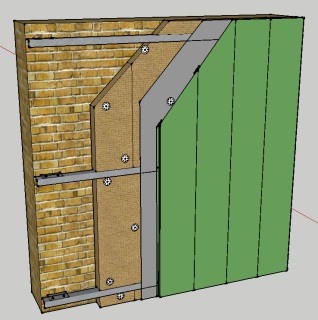
Для того щоб завантажити модель фрагмента фасаду, необхідно перейти за посиланням: завантажити
Якщо у Вас виникли питання - пишіть, буду радий відповісти.
Конструктивне рішення зламу на вентильованому фасаді:

Замовник вирішив облагородити існуючу будівлю, утеплити його і обшити його фасадними касетами (касетонами). Заодно вирішив трохи змінити фасад, зробити під кутом вентфасад від низу вікна до зламу:

Я розробив Подконструкция для кріплення касет використовуючи гнуті оцинковані куточки:





Ще необхідно додати Вітроізоляційних плівку (на вузлах її немає, вирішив не захаращувати), основний упор йшов на профілю, на які монтуються касети (касетони).
Хочу зазначити, що на перший погляд SketchUp тільки здається примітивною програмою. Але насправді вона дозволяє дуже швидко створювати тривимірні моделі, з яких дуже легко отримати купу розрізів.
Поділитися:
Сподобалося це:
Один з варіантів застосування холоднокатаних оцинкованих З-профілів (ЛСТК).
Для ступені, в залежності від відстані по висоті між ними, можна використовувати С-профіль висотою 300; 350 і 400мм.


Отвори в С-профілі для кріплення кріплення перил можна зробити в процесі монтажу, а можна і на заводі при прокаті профілю.


Візуалізація виконаний в KeyShot.
Модель сходи зроблена в SketchUp.

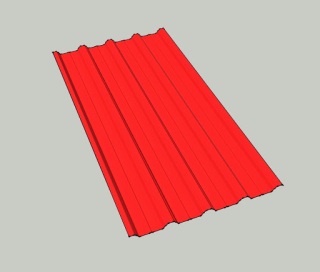
Малюємо інструментом Прямокутник (Rectangle) площину, групуємо її для зручності перенесення і роботи. Маємо в своєму розпорядженні її так, щоб вона перетинала нашу модель профнастилу.
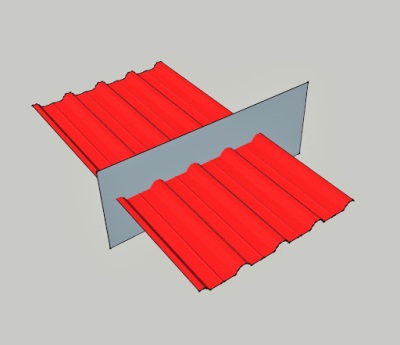
Повертаємо площину на необхідний кут.

Виділяємо нашу модель і площину. Натискаємо правою кнопкою мишки і вибираємо з контекстного меню Перекриття граней - З моделлю (Intersect Faces - With Model).
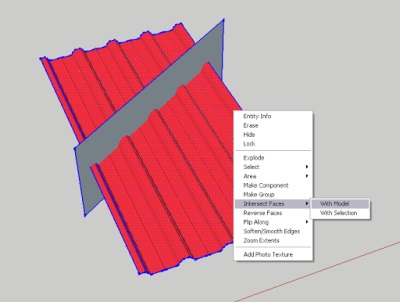
Видаляємо площину і відрізану частину моделі ластиком.
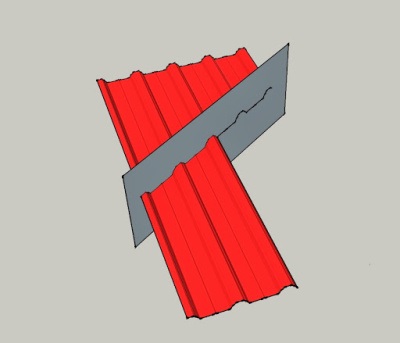
Щоб не разгруппіровивать або не розбивати компоненти - площину можна малювати відразу в групі (компоненті).